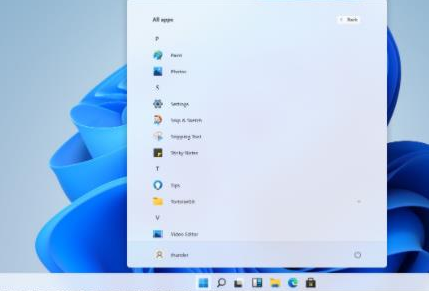一般情况下右下角的输入法默认为英文的,有时在输入文字的时候还要切换下中文,感觉这样不是很方便就想默认设置为中文,该怎么设置win11默认输入法呢?下面来看看具体的步骤教程吧。
更多win11教程,尽在下载火(xiazaihuo.com)系统官网。
1、打开开始菜单,点击【设置】,打开win11设置界面。
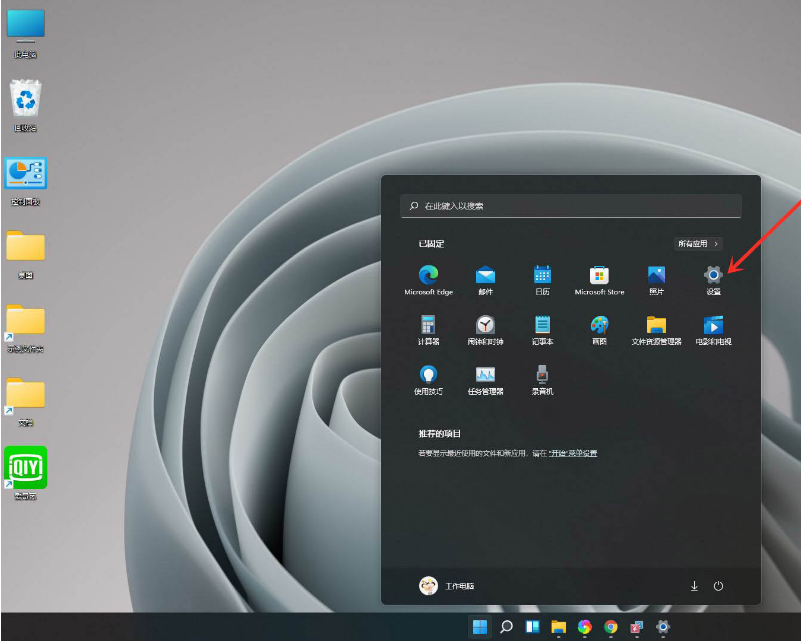
2、进入【时间和语言】界面,点击【输入】选项。

3、进入【输入】界面,点击【高级键盘设置】。
教你华硕电脑安装win11 tpm2.0开启的方法
有小伙伴想要给自己的华硕电脑安装win11系统,但是在安装中需要开启tpm2.0才可以.那么tpm2.0如何开启呢?下面小编就教下大家华硕电脑安装win11 tpm2.0开启的方法.

4、进入【高级键盘设置】界面,点击顶部的下拉选框,即可选择默认输入法。

5、设置完成如下图所示。
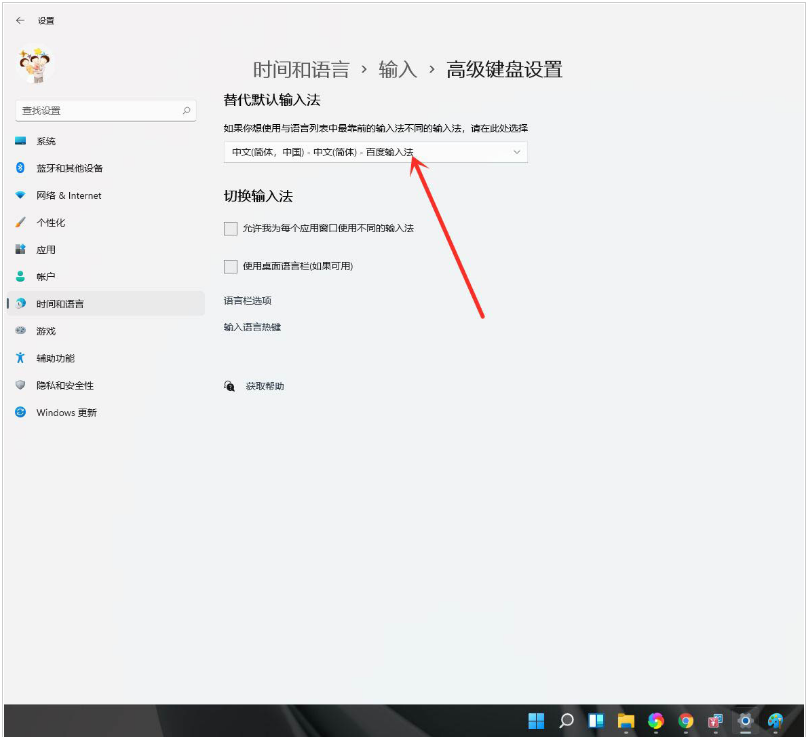
以上就是win11键盘设置默认输入法的步骤教程啦,希望能帮助到大家。
以上就是电脑技术教程《win11键盘设置默认输入法的步骤教程》的全部内容,由下载火资源网整理发布,关注我们每日分享Win12、win11、win10、win7、Win XP等系统使用技巧!详解win11与win10区别是什么
自从微软出来win11系统后,很多网友不知道要不要升级win11系统体验,想了解win11跟win10有什么不同.其实二者之间还是有不同之处的,下面小编就给大家分析下win11与win10区别是什么.